桌酷主题w7系统调节音量大小窗口不见了的具体方案
- 发布日期:2019-04-19 作者:win7主题之家 来源:http://www.chenhai.cc
桌酷主题w7家庭版开机速度快,是入门级桌酷主题w7系统。据调查不少用户在使用中都碰到了桌酷主题w7系统调节音量大小窗口不见了的问题。面对桌酷主题w7系统调节音量大小窗口不见了这样的小问题,我们该如何解决呢?不经常使用电脑的朋友对于桌酷主题w7系统调节音量大小窗口不见了的问题可能会无从下手。但对于电脑专业人员来说解决办法就很简单了: 1.首先,咱们同时按下桌酷主题w7旗舰版键盘上的win+r快捷键打开电脑的运行窗口,然后在窗口中输入regedit并单击回车,这样就可以打开电脑的注册表编辑器窗口了。 2.在打开的注册表编辑器窗口中,咱们依次点击展开左侧菜单栏中的看了这些简单操作,你是不是已经掌握了桌酷主题w7系统的一些使用技巧了呢?如果还有什么不明白的地方,那就请继续学习下面分享给大家的关于桌酷主题w7系统调节音量大小窗口不见了的问题的具体步骤方法吧。
1.首先,咱们同时按下桌酷主题w7旗舰版键盘上的win+r快捷键打开电脑的运行窗口,然后在窗口中输入regedit并单击回车,这样就可以打开电脑的注册表编辑器窗口了。
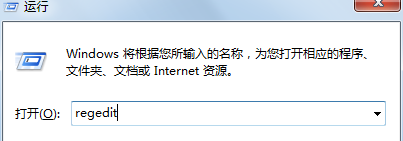
2.在打开的注册表编辑器窗口中,咱们依次点击展开左侧菜单栏中的HKEY_LoCAL_MACHinE soFTwARE Microsoft windows CurrentVersion Run。
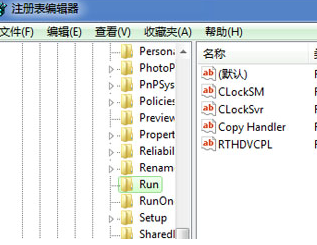
3.接下来,咱们将鼠标移动到注册表编辑器窗口的右侧,随意的找一个空白处点击鼠标右键,在弹出来的下滑菜单中,咱们依次点击新建-字符串值,然后将新建项命名为systray。
4.最后,咱们双击打开这个systray项,在弹出来的窗口中,将默认的设置更改为c:windowssystem32systray.exe,然后点击保存即可。